Geschrieben von Cerberus am 06.01.2014 um 16:13:
Schade das uns Windows in vielen Funktionen ab Werk grundsätzlich immer etwas einschränkt und wir viele nützliche Optionen immer erst mühsam freischaufeln müssen. Diesmal verhält es sich zumindest ansatzweise ein wenig anders. Es geht um die Details beim Verschieben und/oder koperen von Daten zu einem anderen Ort auf unserer Festplatte und/oder USB Stick oder zu was auch immer...
Ab Werk zeigt Windows 8 und auch 8.1 in seinem kleinen Informationsfenster dabei nur den Pfad, den Fortschritt und einen dicken grünen Balken an:
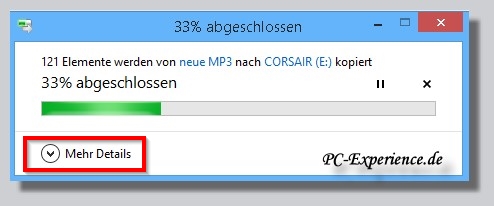
Wer mehr sehen möchte, muß auf den kleinen unteren Optionspfeil "mehr Details" klicken, daraufhin klappt das Fenster komplatt auf und enthüllt immerhin so wichtige Informationen wie die Transfer Geschwindigket, die Restdauer des Vorgangs, die genaue Dateibezeichnung usw. Kurzum, wir erhalten wesentlich mehr Infomationen und können so ganz nebenbei auch gleich beurteilen, wie schnell unsere Festplatte und/oder der USB Stick das Ganze absolviert:
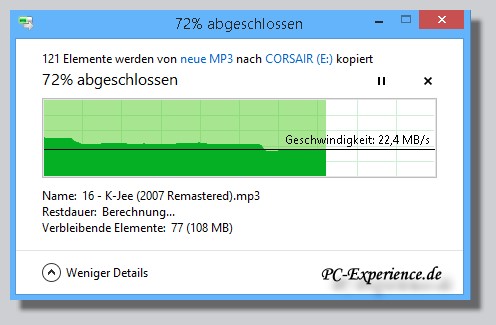
Das schaut auch gleich ein wenig professioneller aus, auch wenn die dort abgebildeten Übertragungsdaten natürlich nur rudimentären Charakter besitzen, so erhalten wir zumindest ansatzweise einen Überblick über die aktuelle Performance.
Entgegen anders lautenden Berichten im Internet ist für die beschriebenen erweiterte Einstellung kein Eingriff in der Registry notwendig, Windows 8.1 merkt sich in der Regel ab sofort unsere Einstellungsoption, setzt in der Registry den entsprechenden "Merksatz" formal um und wendet ihn permanent an.
Wer das nicht glaubt, darf es gerne überprüfen, dazu ruft bitte über die Windows Taste in Verbindung mit R die Ausführen Konsole auf und gebt dort regedit.exe ein. Im Registry Editor navigiert ihr jetzt zu folegndem Pfad:
HKEY_CURRENT_USER\Software\Microsoft\Windows\CurrentVersion\Explorer\OperationStatusManager
Anschließend markiert ihr im linken Teilfenster den Eintrag OperationStatusManager und seht im rechten Teilfenster den Eintrag EnthusiastMode mit dem bereits zugewiesenen Wert 1, d.h. unsere Einstellung ist aktiv.
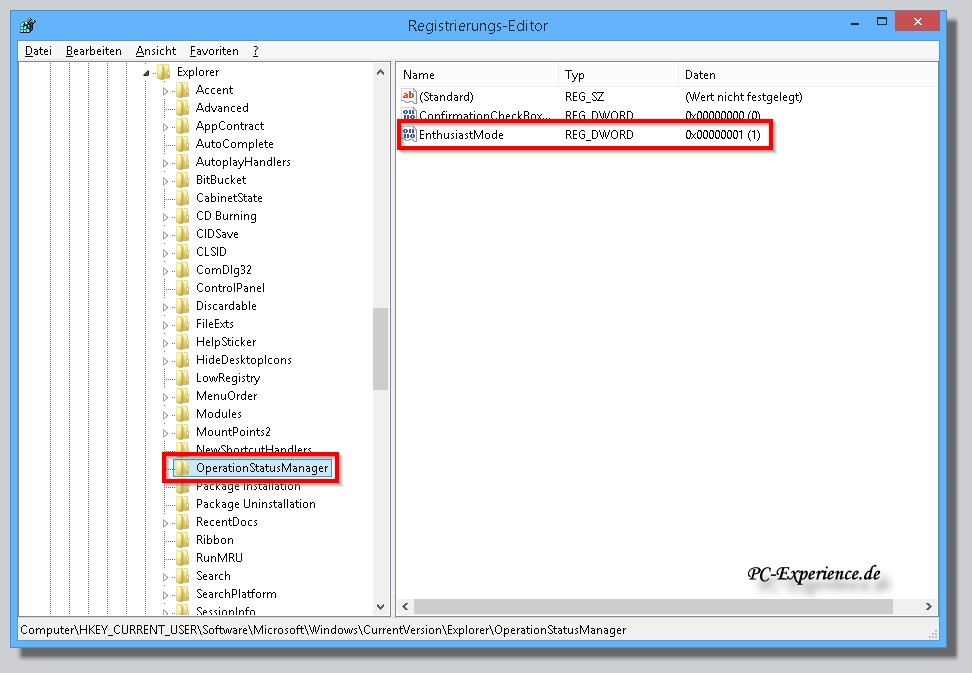
Ändern wir sie auf 0, ist unser Kopierfenster wieder eingeklappt. Löschen wir den Eintrag, wird das Kopierfenster ebenfalls eingeklappt. Erweitern wir das Kopierfenster wieder, wird auch der Registry Eintrag ohne Windows Neustart sofort abermals umgesetzt. Eine ausnahmsweise mal komfortabel umgesetzte Einstellung unter Windows 8.1. Sollte sich wider Erwarten das beschriebene Prozedere auf eurem System anders verhalten, dann steht es euch selbstverständlich frei, den beschrieben Eintrag in der Registry selbst händlich vorzunehmen..., auf unseren Redaktionsrechnern war es jedenfalls nicht notwendig.